Maskieren von Ebenen
Mit einer Ebenenmaske wird ein Teil der Ebene sichtbar geschaltet, während der Rest der Ebene unsichtbar bleibt. Sie können mit einer Maskierungsebene also Teile einer Ebene "löschen", die Sie nicht benötigen.
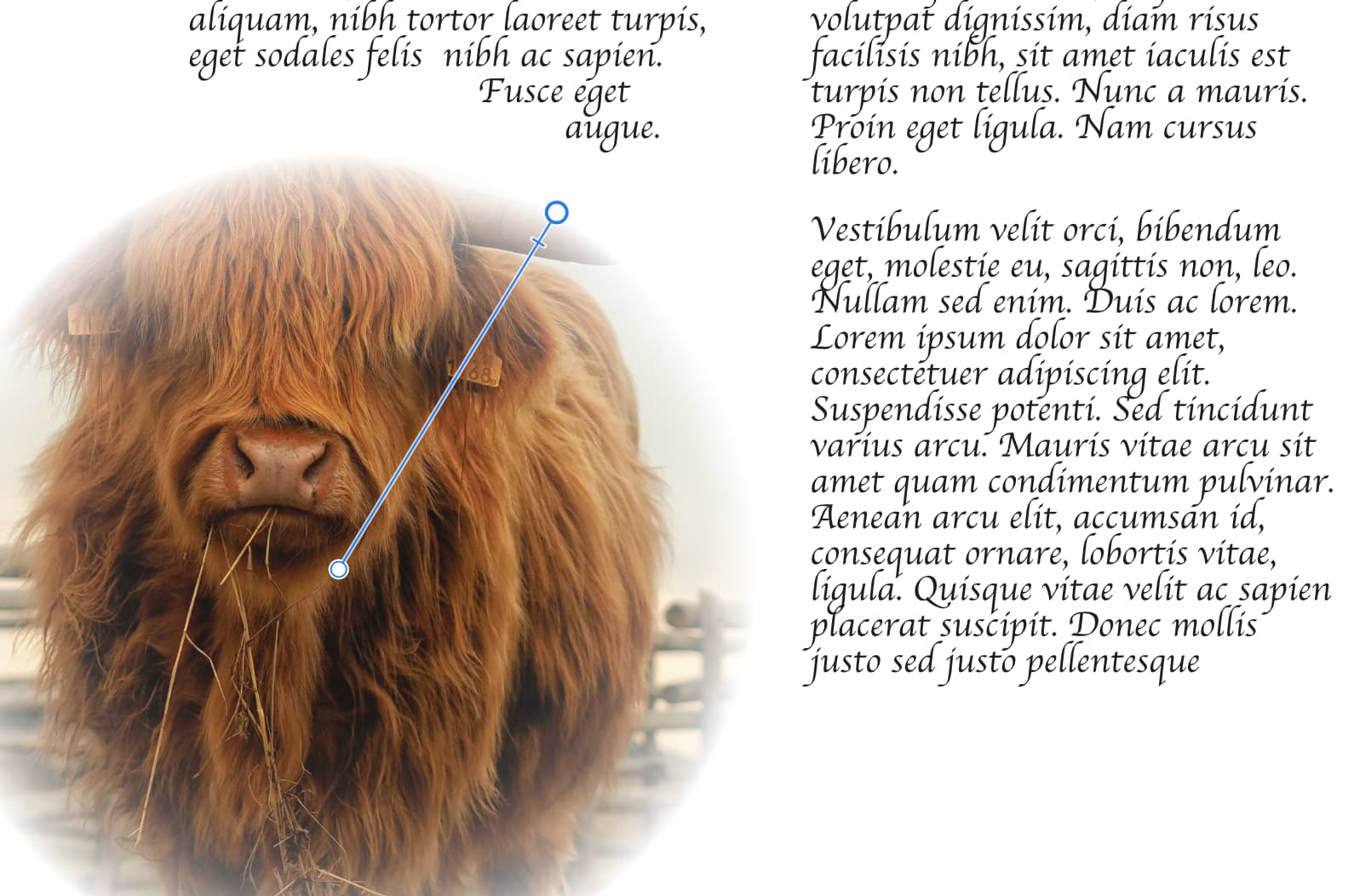
Mit einer Ebenenmaske wird ein Teil der Ebene sichtbar geschaltet, während der Rest der Ebene unsichtbar bleibt. Sie können mit einer Maskierungsebene also Teile einer Ebene "löschen", die Sie nicht benötigen.
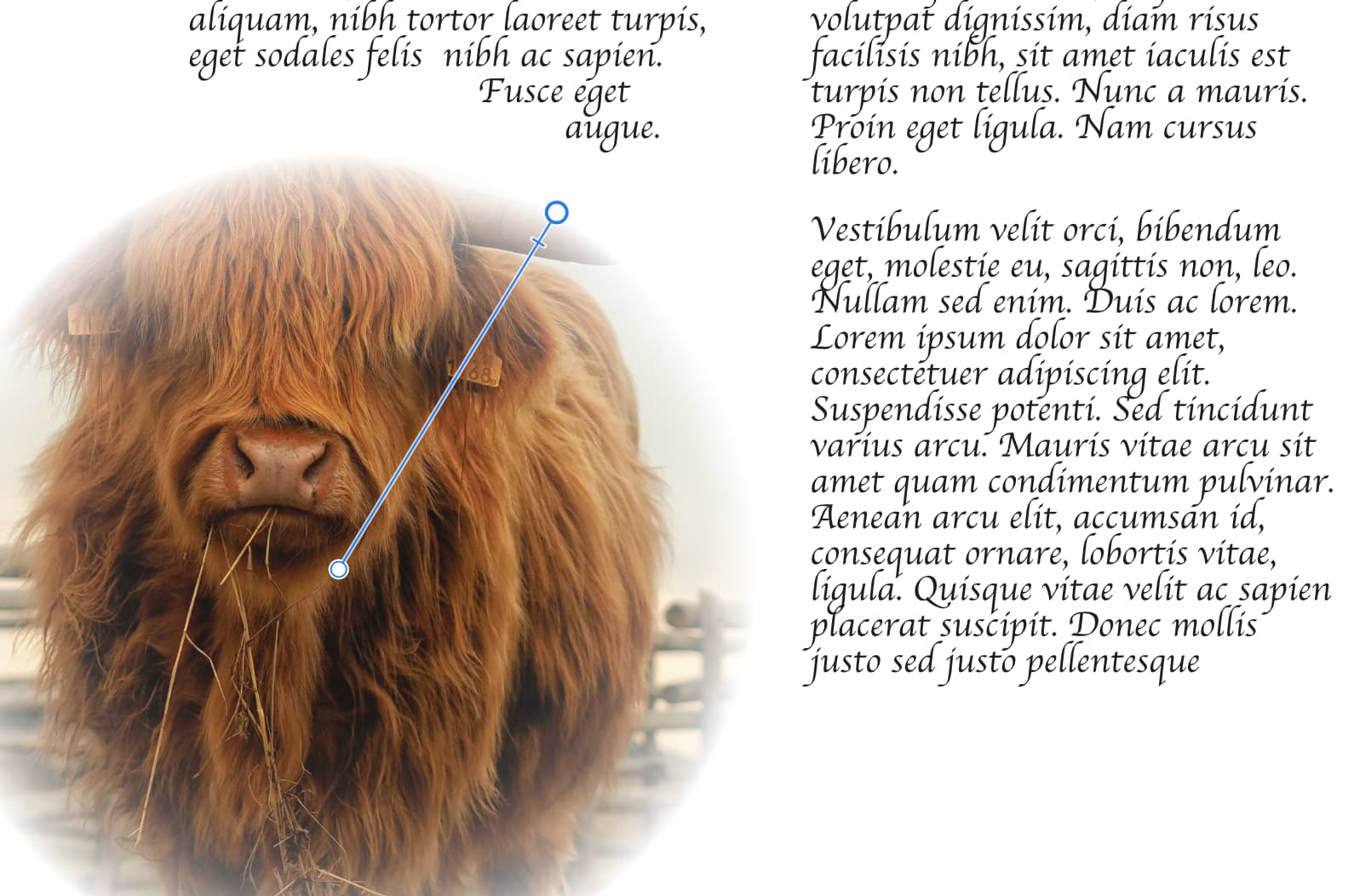
Sie können Masken auf jeder beliebigen Stufe im Panel "Ebenen" festlegen – sowohl als unabhängige Maskierungsebenen als auch direkt angewendet auf eine bestimmte Ebene, untergeordnete Ebene, Gruppe oder einzelne Objekte. Was eine Maske maskiert, bestimmen Sie über die Position der Maske in dem Ebenenstapel.
Masken lassen sich frei bearbeiten und verschieben. Sie beeinflussen alle Objekte die: 1. innerhalb derselben übergeordneten Ebene liegen 2. unterhalb der Maske liegen. Sie können Maskierungsebenen auch an einzelne Objekte anheften und zuschneiden, sodass sie nur dieses spezielle Objekt beeinflussen.
Nachdem Sie eine Maskierungsebene angelegt haben, können Sie verschiedene Grau- oder Deckkraftstufen auf sie übertragen: Mit Weiß (oder 100 % Deckkraft) legen Sie Inhalte frei, mit Schwarz (oder 0 % Deckkraft) verdecken Sie Inhalte. Alle dazwischen liegenden Graustufenwerte erzeugen teilweise transparente Masken. Experimentieren Sie einfach mit diesen Möglichkeiten, indem Sie einen Verlauf (mit dem Werkzeug "Füllung") auf eine Maskierungsebene legen und dann seinen Endmarkern verschiedene Graustufen oder Deckkraftwerte zuweisen.
Die Miniatur neben dem Eintrag des Zielobjekts wird nun geändert und zeigt den Maskierungsstatus und Zuschnitt an.
Die Maske des Objekts wird mit dem Modus "Am obersten Objekt zuschneiden" angewendet.